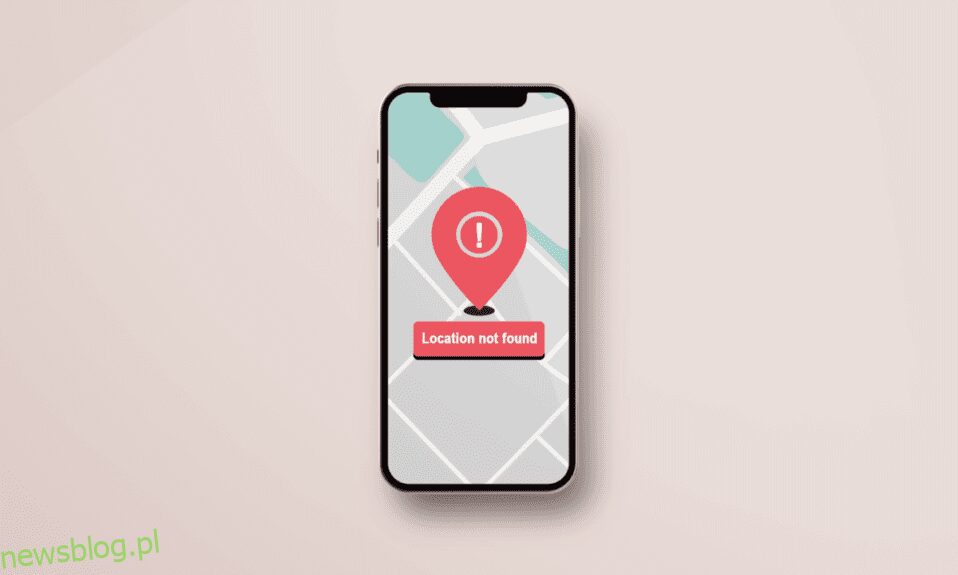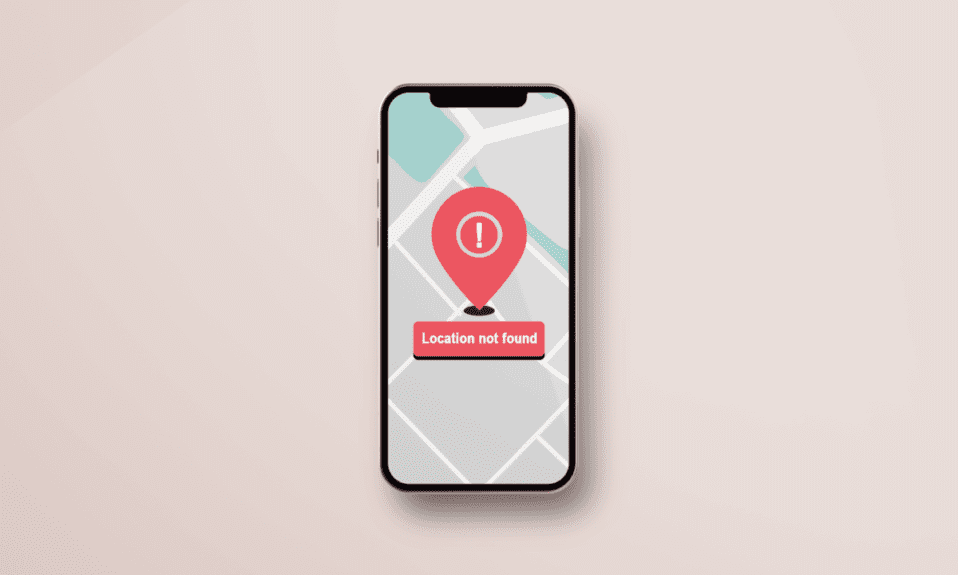
Apple iPhone to jeden z najbardziej zaawansowanych smartfonów dostępnych na ostatnim rynku. Użytkownicy mogą doświadczyć wielu najnowocześniejszych funkcji opartych na systemie operacyjnym iOS. Jedną z nich jest funkcja Znajdź mój iPhone, która pomaga użytkownikom iPhone’a znaleźć iPhone’a, jeśli gdzieś się zgubi lub zapomni. W tym artykule przyjrzymy się problemowi „Znajdź mój brak lokalizacji dla iPhone’a” i jak sprawić, by nie znaleziono mojego iPhone’a. Czytaj dalej artykuł do końca, aby dowiedzieć się wszystkiego szczegółowo.

Spis treści:
Jak sprawić, by Znajdź mój iPhone powiedział, że nie znaleziono lokalizacji?
Jeśli chcesz ukryć swoją lokalizację w aplikacji Lokalizator, aby ukryć ją przed znajomymi, możesz ustawić, aby na ich telefonie nie znaleziono lokalizacji iPhone’a. Ta wiadomość pojawi się na iPhonie Twoich znajomych po tym, jak spróbują zlokalizować Twoje urządzenie z tej samej aplikacji. Kroki, jak to zrobić, znajdziesz w dalszej części tego artykułu. Ale najpierw daj nam znać inne powody, dla których Find My iPhone nie znaleziono błędu lokalizacji na urządzeniu iPhone.
Dlaczego funkcja Znajdź mój iPhone nie mówi, że lokalizacja nie została znaleziona w Internecie?
Może istnieć wiele powodów, dla których Twój iPhone mówi, że nie znaleziono lokalizacji w Internecie. Niektóre z tych powodów są następujące:
- Nie masz połączenia z iCloud na swoim iPhonie.
- Nie masz połączenia z Wi-Fi ani komórkową transmisją danych.
- Twoje połączenie sieciowe jest słabe.
- Osoby, które udostępniły Ci swoją lokalizację, teraz ją cofnęły.
- Twoja usługa Znajdź mój iPhone jest wyłączona.
Czy brak lokalizacji oznacza, że wyłączyli swoją lokalizację?
TAk. Jeśli sprawdzisz lokalizację członków rodziny lub znajomych podłączonych do Twojego iCloud i nie zostanie znaleziona lokalizacja, może być wiele powodów. Jednym z nich może być to, że wyłączyli teraz swoją lokalizację. Oto niektóre z najczęstszych przyczyn tego problemu:
- Twój znajomy lub członkowie Twojej rodziny przestali udostępniać Ci swoją lokalizację.
- Ustawienie lokalizacji urządzenia jest wyłączone.
- Twój znajomy lub członkowie rodziny znajdują się w kraju, w którym usługa Znajdź mój jest niedostępna.
- Okres udostępniania lokalizacji na żywo może się skończyć. Załóżmy, że znajomy udostępniał Ci swoją lokalizację przez godzinę, ale po godzinie nie zobaczysz żadnej lokalizacji.
Jak możesz stwierdzić, czy ktoś nie udostępnił Twojej lokalizacji?
Możesz to zrobić na dwa sposoby. Postępuj zgodnie z jedną z następujących metod, aby nie znaleźć lokalizacji iPhone’a:
Opcja I: poprzez ustawienia
Postępuj zgodnie z nadchodzącymi krokami w aplikacji Ustawienia iPhone’a, aby upewnić się, że ktoś nie udostępnił Twojej lokalizacji.
1. Otwórz aplikację Ustawienia na swoim iPhonie.
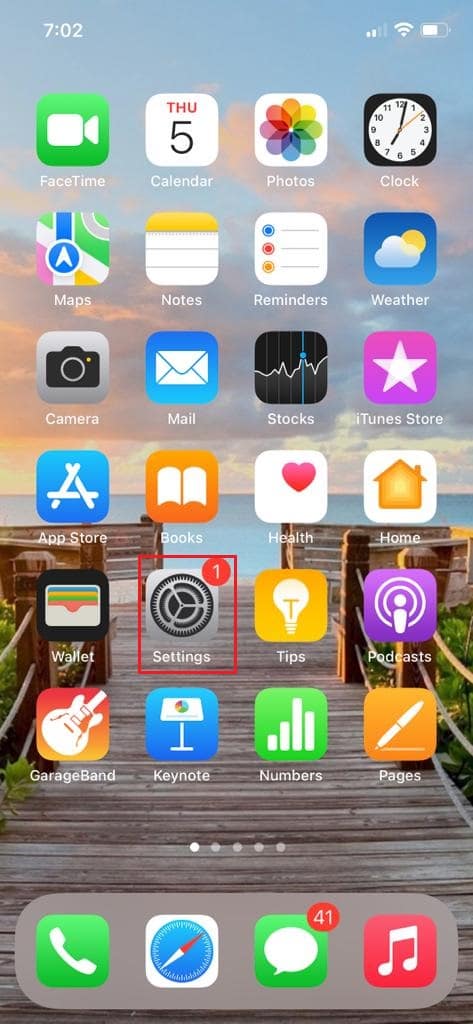
2. W górnej części ekranu dotknij Apple ID.

3. Stuknij opcję Znajdź mój, jak pokazano.
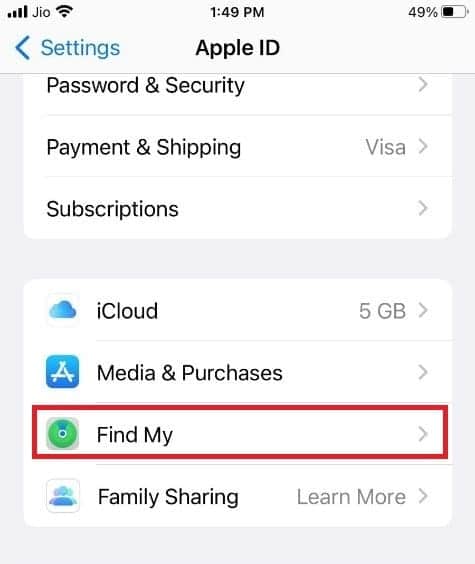
4. Zobaczysz udostępnioną listę osób z Twoim kontem.
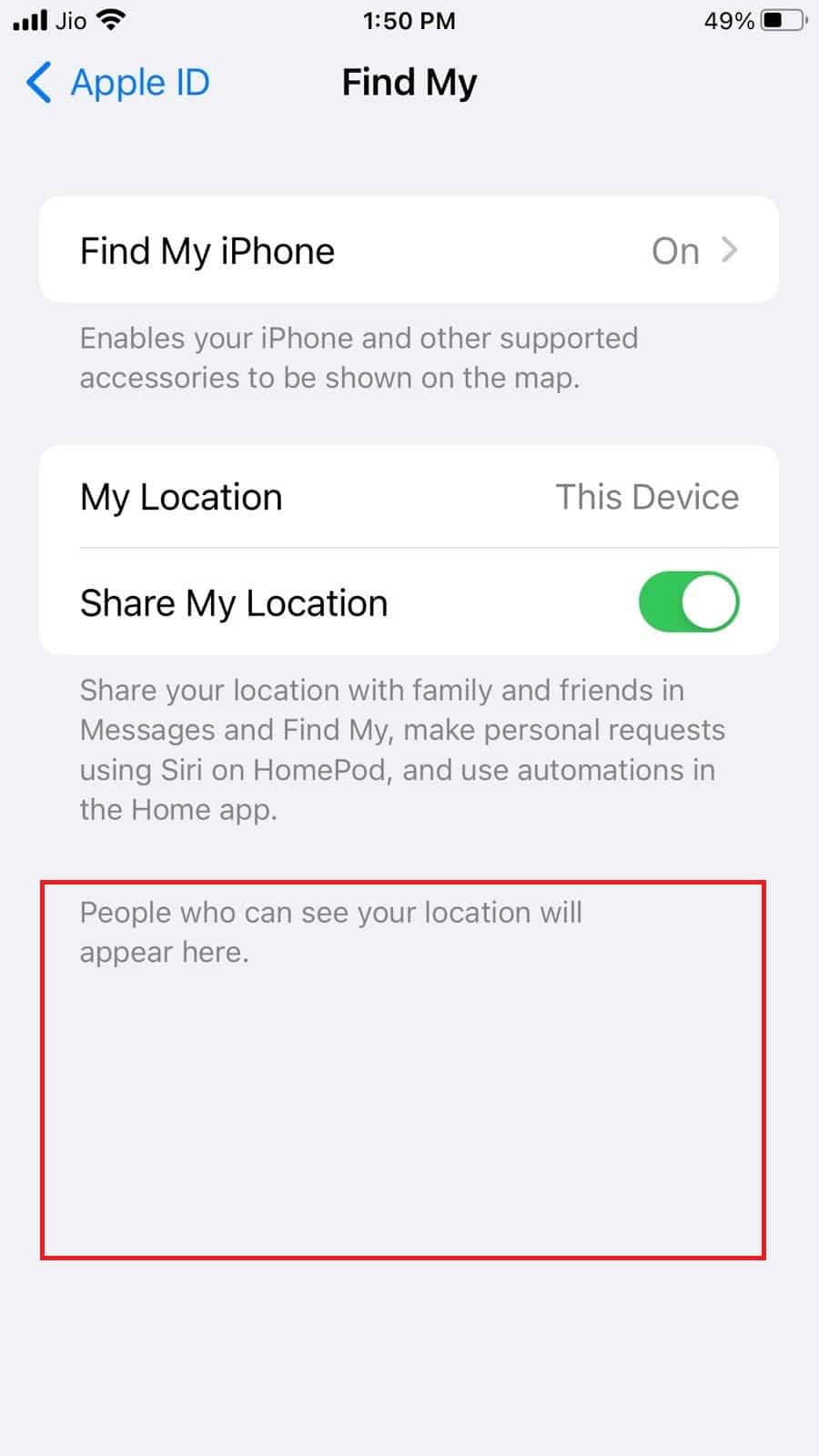
Jeśli nie znajdziesz żadnych imion członków rodziny lub znajomych, którym udostępniłeś swoją lokalizację, oznacza to, że ta osoba cofnęła udostępnianie Twojej lokalizacji.
Opcja II: przez Znajdź moją aplikację
Możesz również potwierdzić, że ktoś cofnął udostępnienie Twojej lokalizacji w aplikacji Lokalizator na urządzeniu iPhone.
1. Otwórz Znajdź mój na iPhonie.
2. Stuknij ikonę Ludzie.

3. Tutaj znajdziesz wszystkie osoby, którym udostępniono Twoją lokalizację.
Co to znaczy, gdy na iPhonie pojawia się komunikat Lokalizacja niedostępna?
Jeśli mówi, że lokalizacja nie jest dostępna na Twoim iPhonie dla żadnego z Twoich innych urządzeń, mogą istnieć następujące przyczyny braku lokalizacji iPhone’a:
- Osoba obsługująca to urządzenie cofnęła udostępnianie Twojej lokalizacji z tego urządzenia.
- To urządzenie znajduje się w kraju, w którym usługa lokalizacyjna firmy Apple nie jest obsługiwana.
- To urządzenie wyłączyło usługę lokalizacji i zostało wyłączone.
- Urządzenie może nie być połączone z Internetem przez Wi-Fi lub komórkową transmisję danych.
Jak ukryć swoją lokalizację?
Jeśli chcesz ukryć swoją lokalizację bez wiedzy innych, możesz wykonać poniższe czynności, aby nie znaleziono lokalizacji dla iPhone’a:
Uwaga: spowoduje to usunięcie dostępu do lokalizacji dla wszystkich Twoich aplikacji i mogą one nie działać normalnie.
1. Uruchom Ustawienia na swoim iPhonie.
2. Stuknij w Prywatność.
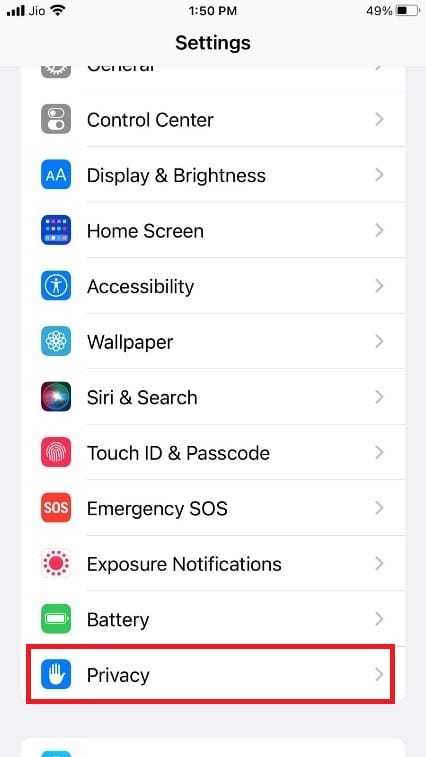
3. Następnie dotknij Usługi lokalizacyjne, jak pokazano.
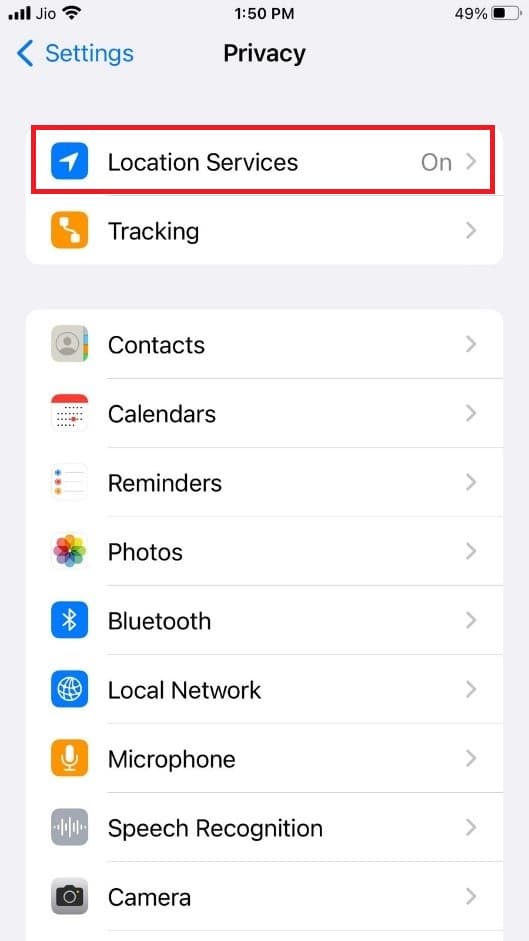
4. Wyłącz przełącznik dla opcji Usługi lokalizacyjne.
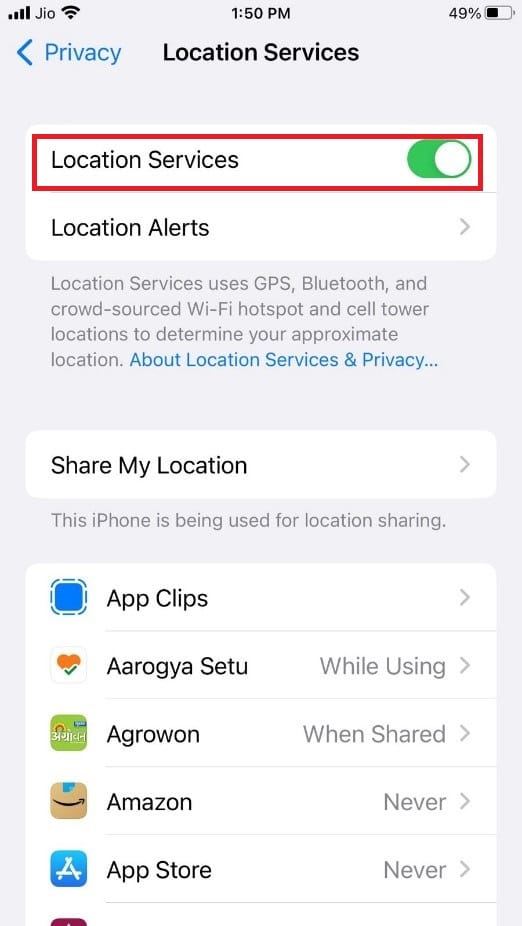
Jak sprawić, by Twoja lokalizacja była niedostępna bez jej wyłączania?
Jeśli chcesz, aby lokalizacja była niedostępna dla określonej aplikacji bez wyłączania usługi lokalizacji, możesz to zrobić, po prostu wyłączając lokalizację dla tej konkretnej aplikacji.
1. Otwórz aplikację Ustawienia na swoim iPhonie.
2. Stuknij w Prywatność > Usługi lokalizacyjne.
3. Znajdź żądaną aplikację, dla której chcesz wyłączyć usługę lokalizacji.
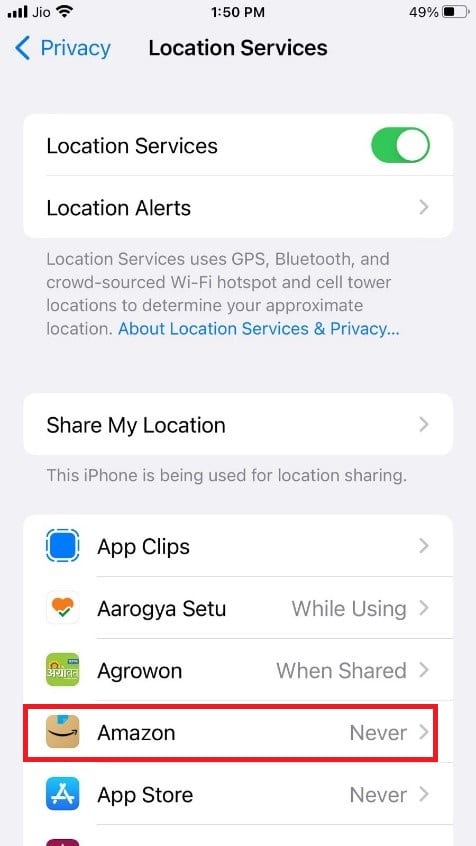
4. Stuknij opcję Nigdy, aby wyłączyć dostęp do lokalizacji, jak pokazano.
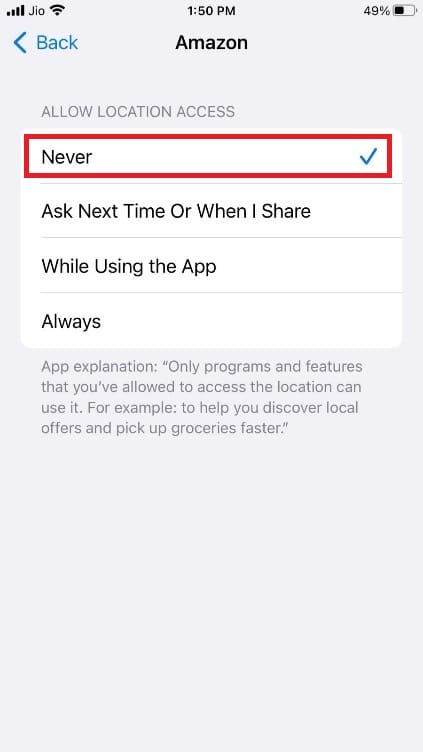
Jak sprawić, by Znajdź mój iPhone powiedział, że nie znaleziono lokalizacji? Jak sprawić, by funkcja Znajdź mój iPhone nie mówiła o lokalizacji?
Nie ma określonego sposobu na to, aby iPhone nie został znaleziony. Możesz jednak wykonać poniższe kroki, które są uważane za najbardziej preferowane:
1. Uruchom Ustawienia na swoim iPhonie.
2. Stuknij opcję Apple ID > Znajdź mój, jak pokazano poniżej.
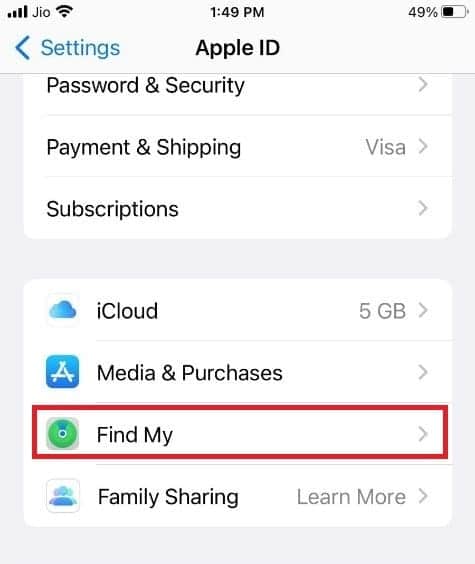
3. Następnie dotknij Znajdź mój iPhone, aby wyłączyć opcję.
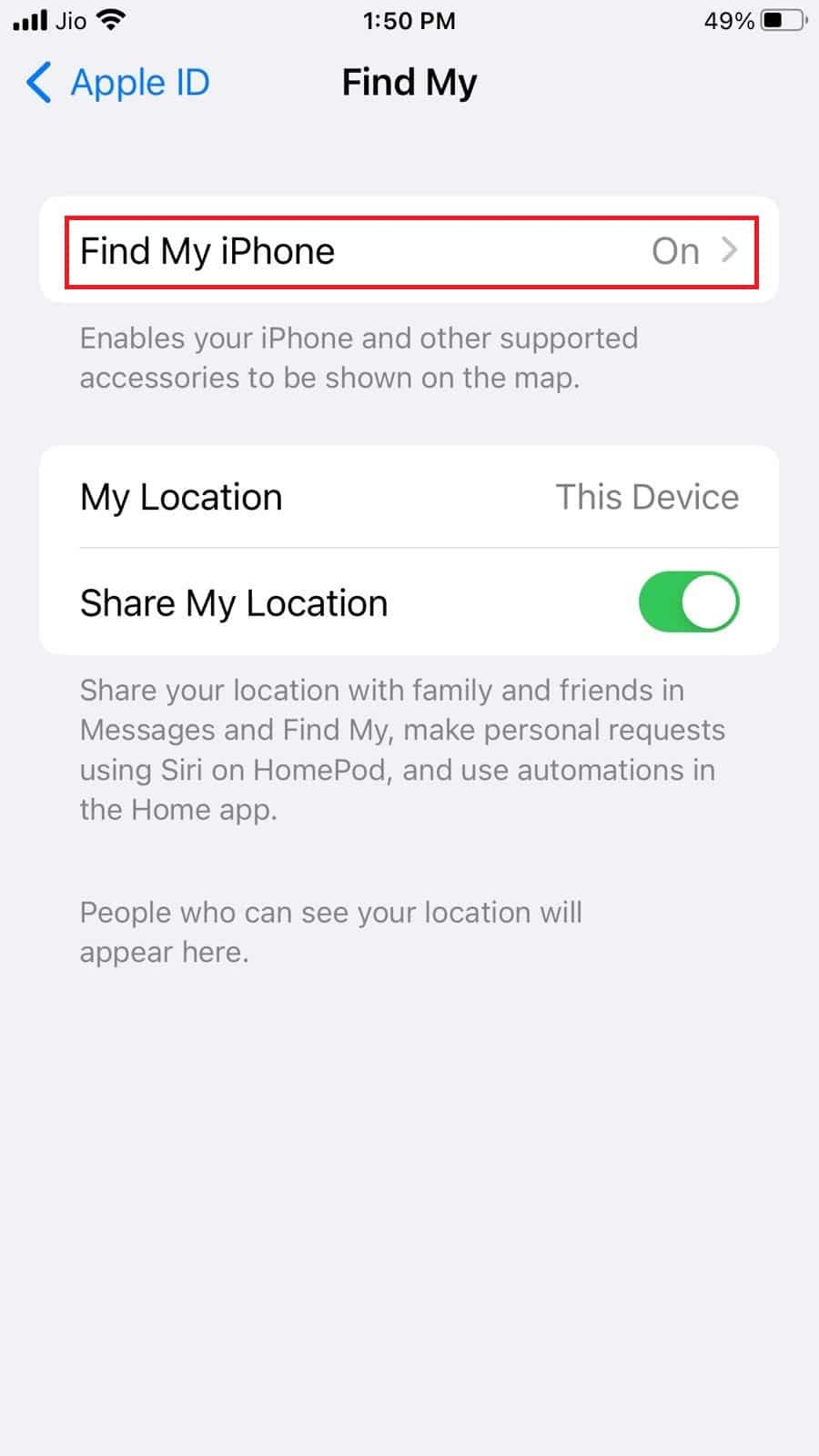
Jak naprawić Find My iPhone Online, nie udostępniając lokalizacji?
Jeśli Twój iPhone nie udostępnia lokalizacji online, przyczyną może być wyłączenie usług lokalizacyjnych. Możesz włączyć usługi lokalizacyjne, wykonując poniższe czynności, aby naprawić problem ze znalezieniem mojego iPhone’a bez lokalizacji:
1. Otwórz aplikację Ustawienia i dotknij opcji Prywatność.
2. Następnie dotknij Usługi lokalizacyjne.
3. Wyłącz przełącznik opcji Usługi lokalizacyjne.
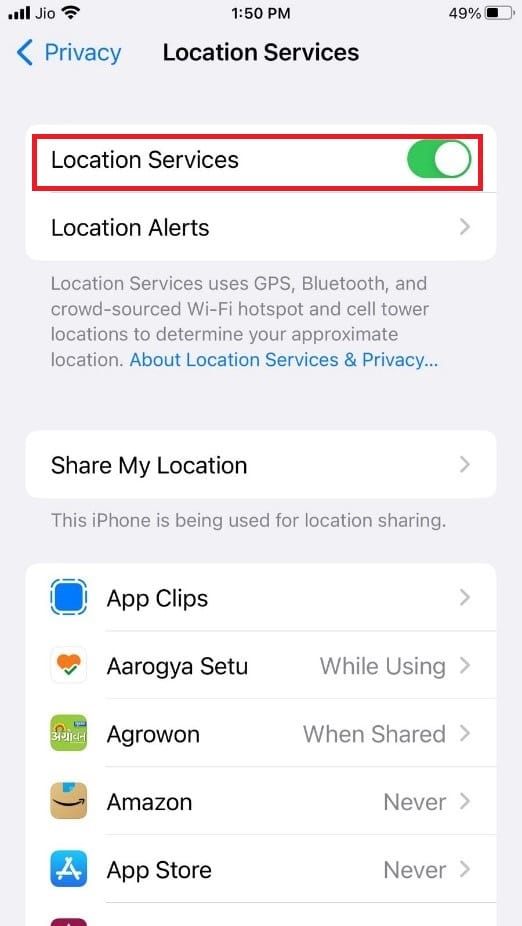
Jak włączyć ukrywanie mojej lokalizacji?
Jeśli chcesz ukryć swoją lokalizację przed innymi, nie znając ich, możesz wykonać poniższe czynności:
1. Otwórz Ustawienia na swoim iPhonie.
2. Stuknij w Prywatność.
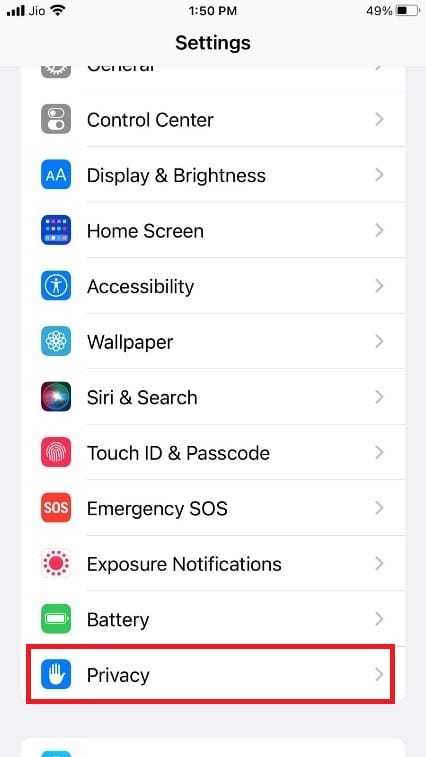
3. Następnie dotknij Usługi lokalizacyjne i wyłącz przełącznik opcji Usługi lokalizacyjne.
***
Mamy nadzieję, że zrozumiałeś kroki, aby Znajdź mój powiedział, że żadna lokalizacja nie znalazła iPhone’a i możesz go pomyślnie wykonać na swoim iPhonie. Możesz usunąć swoje pytania dotyczące tego artykułu i sugestie tematów dla przyszłych artykułów w polu komentarzy poniżej.